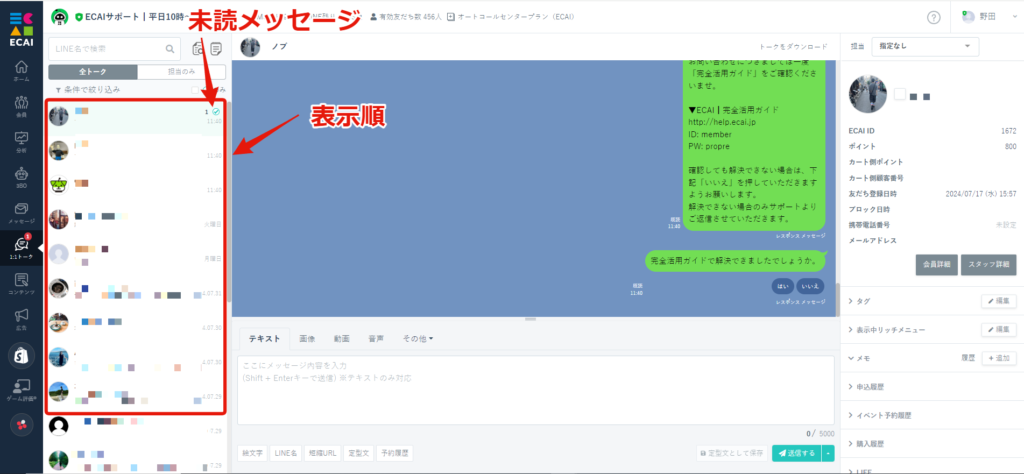1:1トークの定型文の並び替えは以下の方法で可能です。
定型文の作成方法はこちら
①定型文をクリック
↓
②「並び替え」をクリック
↓
③移動させたい定型文の▲または▼にカーソルを合わせる
↓
④マウスをドラッグ&ドロップで移動させる
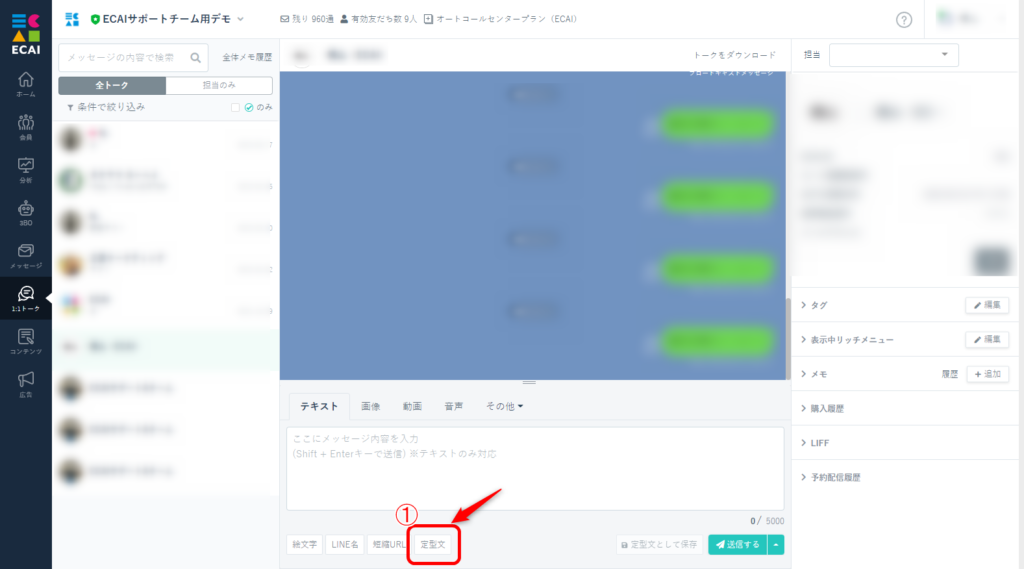
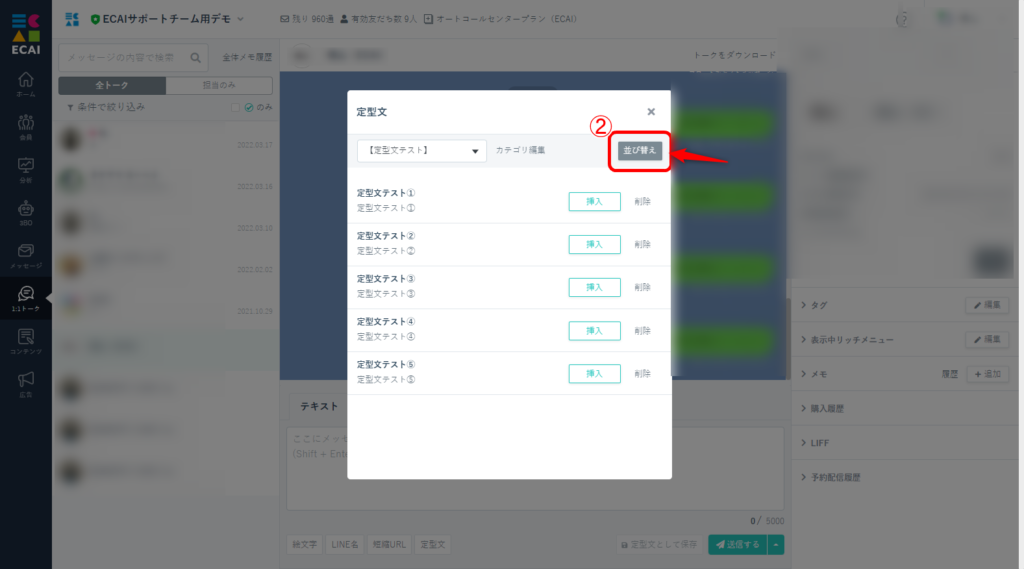
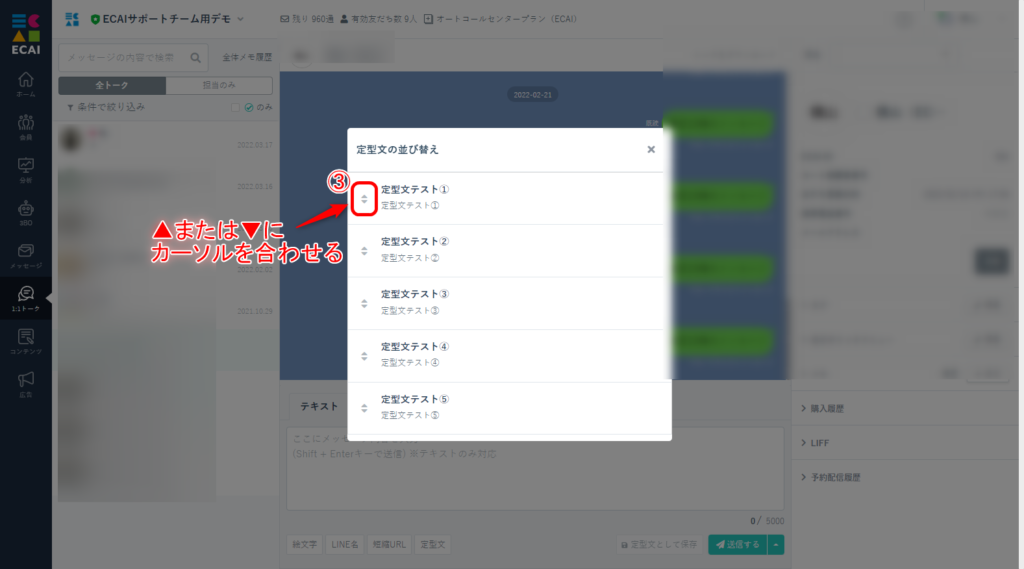
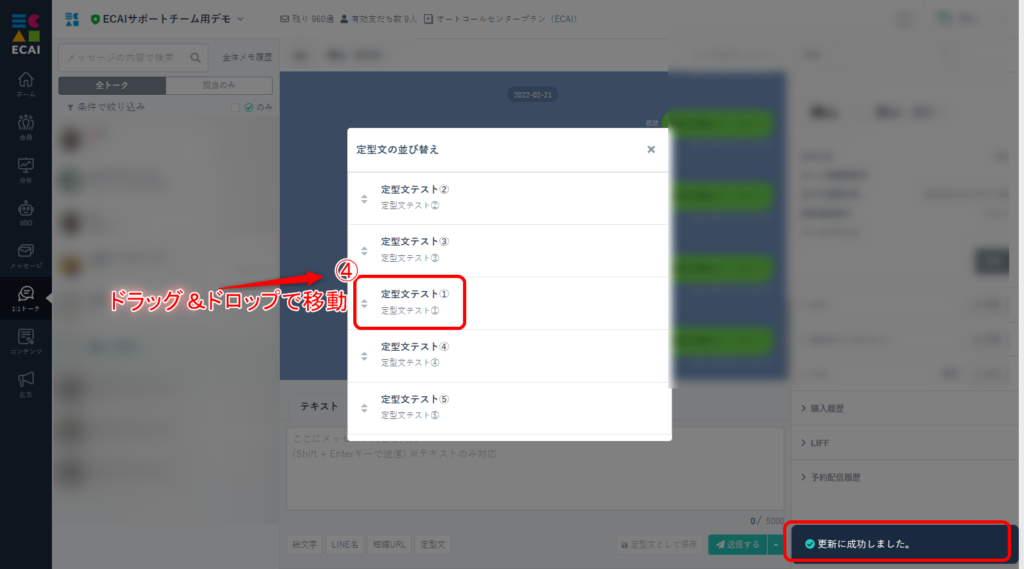
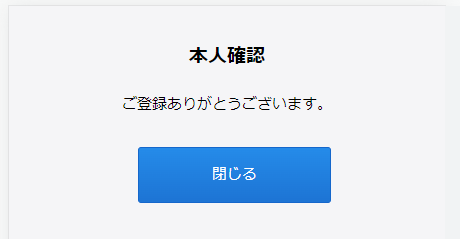
■目的 オリジナルフォームの入力途中でフォームを閉じる ■セット所有時間 10分 下記フォームサンプルページを元に説明します。 サンプルページをブラウザ上でソースコードをご確認いただくか、ファイルをダウンロードして内容をご確認ください。 フォームサンプルページ> フォームサンプルダウンロード> ※ソースコード確認方法 対象ページをChromeブラウザで開いて下記操作を行ってください。 windows:Ctrl + U mac:option + command + U ■セットの流れ サンプルページ:complete.html サンプルページを例に説明をしていきます。 実際の閉じる動作はLINEのLIFF内でしか動作しないのでご注意ください。 (1)body閉じの上に下記コードを追加 ※既に記載がある場合は記載しなくてOKです。
<!-- 削除禁止 -->
<script charset="utf-8" src="https://static.line-scdn.net/liff/edge/2/sdk.js"></script>
<script src="liff-starter.js"></script>
<script>
window.onload = function (e) {
liff.init({ liffId: "###liffid###" }).then(() => {
liff.getProfile().then(function (profile) {
document.getElementById('useridfield').value = profile.userId;
//alert(profile.userId);
}).catch(function (error) {
//window.alert('Error getting profile: ' + error);
});
})
.catch((err) => {
});
};
</script>
<script>
function liffclose() {
liff.closeWindow();
}
</script>
<!-- 削除禁止 -->(2)閉じるアクションを起こしたいボタンなどに下記を追加
onclick="liffclose();"
ガイドの内容はあくまでもサンプルになります。 そのまま使用できない場合は対応するフォームにあわせての編集をお願いします。 表示設定が正常にできない場合、ソースチェックの有償サポートも行っております。 ご希望の場合は設定代行バナー、もしくはお問い合わせLINE、チャットワークよりご依頼をお願いします。オリジナルフォームを送信後にトーク画面に戻る方法
■目的 オリジナルフォーム送信後に完了ページを表示させずトーク画面に戻る方法です。 ■セット所有時間 5分 下記フォームサンプルページを元に説明します。 サンプルページをブラウザ上でソースコードをご確認いただくか、ファイルをダウンロードして内容をご確認ください。 フォームサンプルページ> フォームサンプルダウンロード> ※ソースコード確認方法 対象ページをChromeブラウザで開いて下記操作を行ってください。 windows:Ctrl + U mac:option + command + U ■セットの流れ サンプルページを例に説明をしていきます。 編集ファイル:complete.html フォーム送信後に表示される完了ページ(complete.html)に、自動でLIFFを閉じる動作を入れます。 実際の閉じる動作はLINEのLIFF内でしか動作しないのでご注意ください。 (1)body閉じの上に下記2つのコードを追加
<!-- 削除禁止 -->
<script>
liffclose();
</script>
<!-- 削除禁止 -->※下記2つ目のコードは、フォーム内に既に記載がある場合は記載しなくてOKです
<!-- 削除禁止 -->
<script charset="utf-8" src="https://static.line-scdn.net/liff/edge/2/sdk.js"></script>
<script src="liff-starter.js"></script>
<script>
window.onload = function (e) {
liff.init({ liffId: "###liffid###" }).then(() => {
liff.getProfile().then(function (profile) {
document.getElementById('useridfield').value = profile.userId;
//alert(profile.userId);
}).catch(function (error) {
//window.alert('Error getting profile: ' + error);
});
})
.catch((err) => {
});
};
</script>
<script>
function liffclose() {
liff.closeWindow();
}
</script>
<!-- 削除禁止 -->(2)完了ページのコンテンツ部分は、コメントアウトか削除して非表示にする
ガイドの内容はあくまでもサンプルになります。 そのまま使用できない場合は対応するフォームにあわせての編集をお願いします。 表示設定が正常にできない場合、ソースチェックの有償サポートも行っております。 ご希望の場合は設定代行バナー、もしくはお問い合わせLINE、チャットワークよりご依頼をお願いします。新機能#08┃【距離が縮まる!】担当者アイコン、担当者名で1:1接客が可能に!
1:1トークで設定したオペレーターアイコン、指定したオペレーター名で接客が可能になりました!
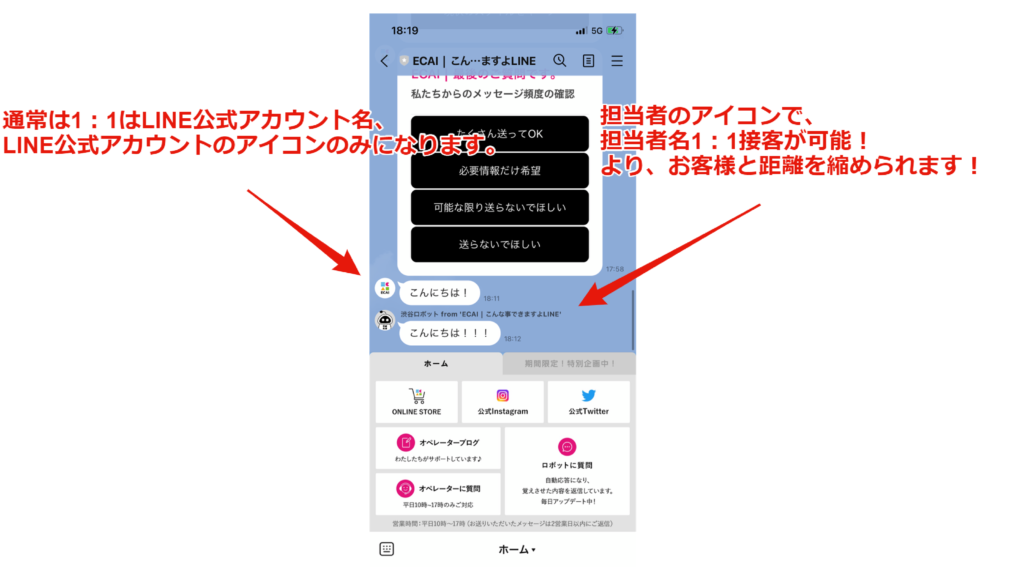
ブランドの担当者様、開発担当者様など様々な人と本人と1:1を話している体験をお客様が体感できるようになりました!
お客様の満足度アップでLTVにつながると思います!
1:1トーク画面で表示可能な画像の「形式・サイズ」は下記になります。
※ユーザーが送ってきた画像の表示になります
形式:JPG
サイズ:10MB以内
ユーザーからフリーメッセージが来た際にタグを付与するには、フリーメッセージに反応する応答メッセージの設定をする必要がございます。
応答メッセージをセットすることで、応答メッセージ反応時にタグを付与することが可能となります!
▼設定手順
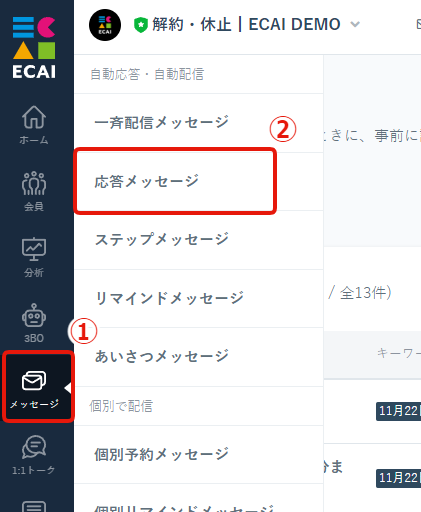
↓
②応答メッセージ
↓

↓
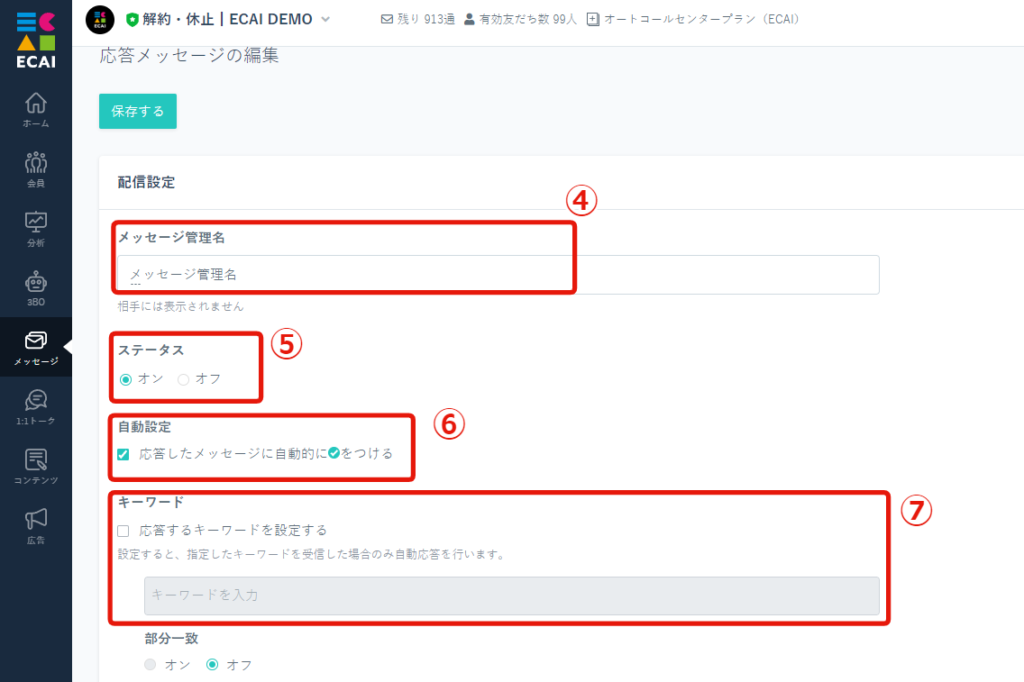
↓
⑤ステータス設定
↓
⑥自動設定
※チェックを外すと1:1トークで未対応のチェックマークが入ります
↓
⑦キーワードを無しで設定(フリーメッセージに対応するため)
↓
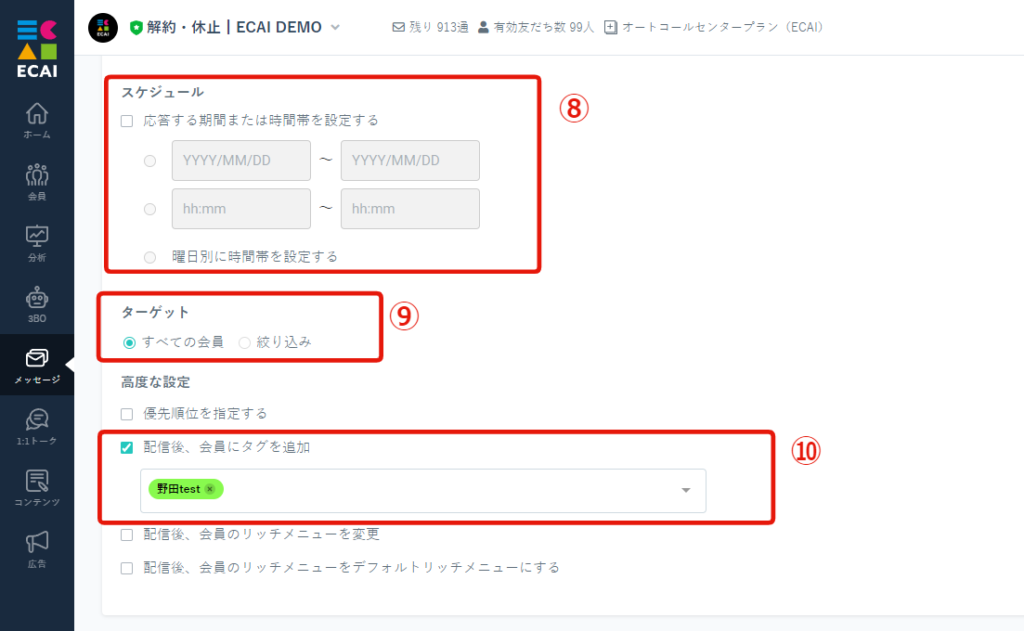
↓
⑨ターゲットを選択
↓
⑩「配信後、会員にタグを追加」にチェックをし、付与したいタグを選択
↓
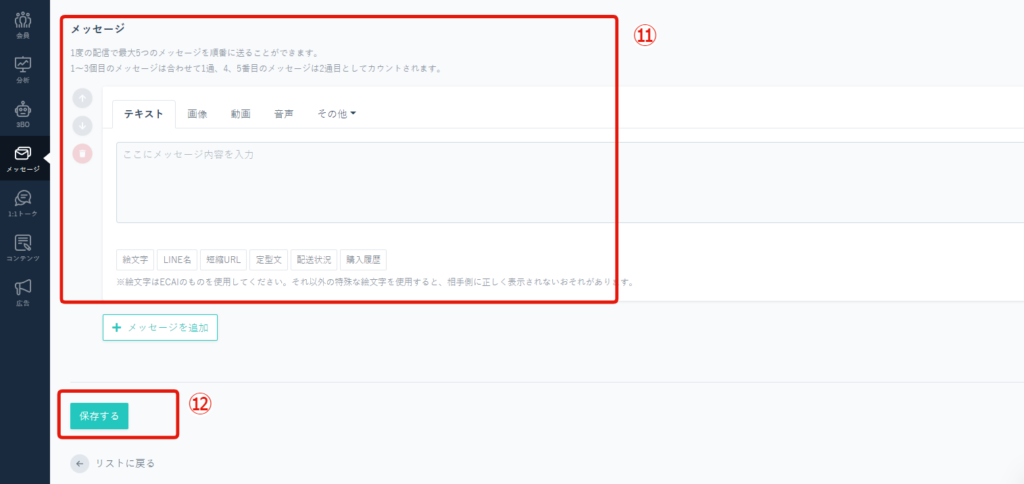
↓
⑫保存する
「会員リスト」「1:1トーク」にてブロック日時の表示と絞りこみが可能になりました!
■表示
▼会員リストのブロック日時表示
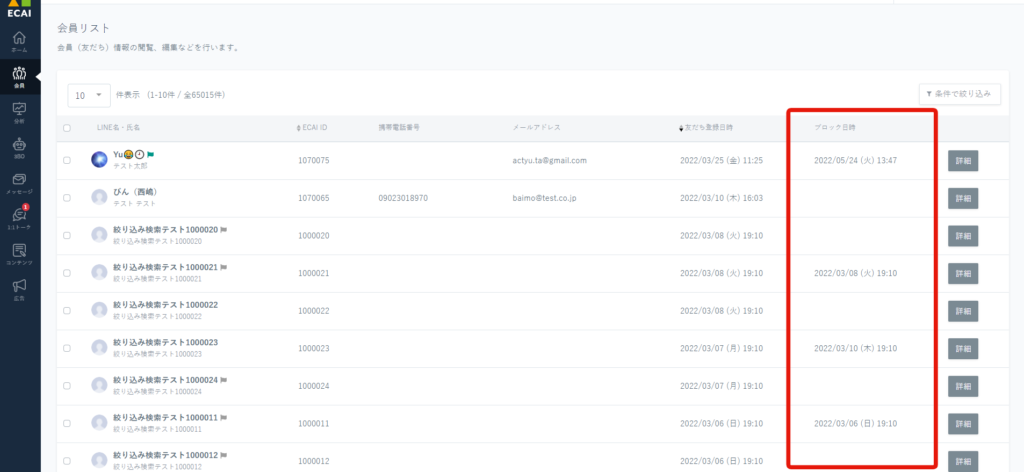
▼会員詳細のブロック日時表示
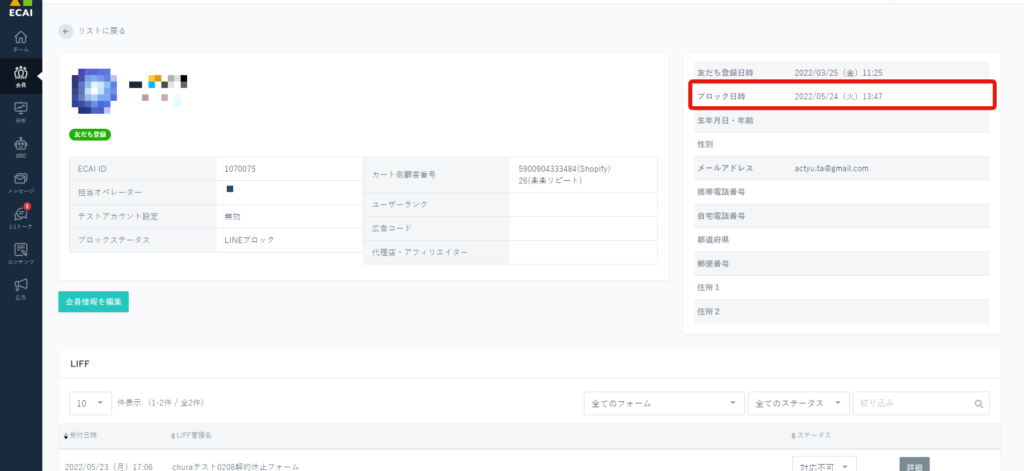
▼1:1トークのブロック日時表示
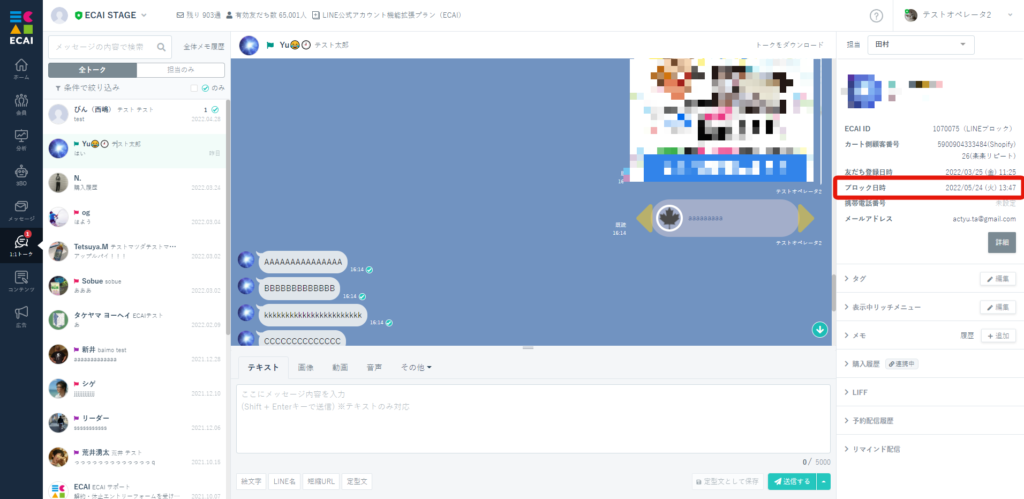
■絞り込み手順
▼会員リストのブロック日時絞り込み手順

↓
②会員リスト
↓
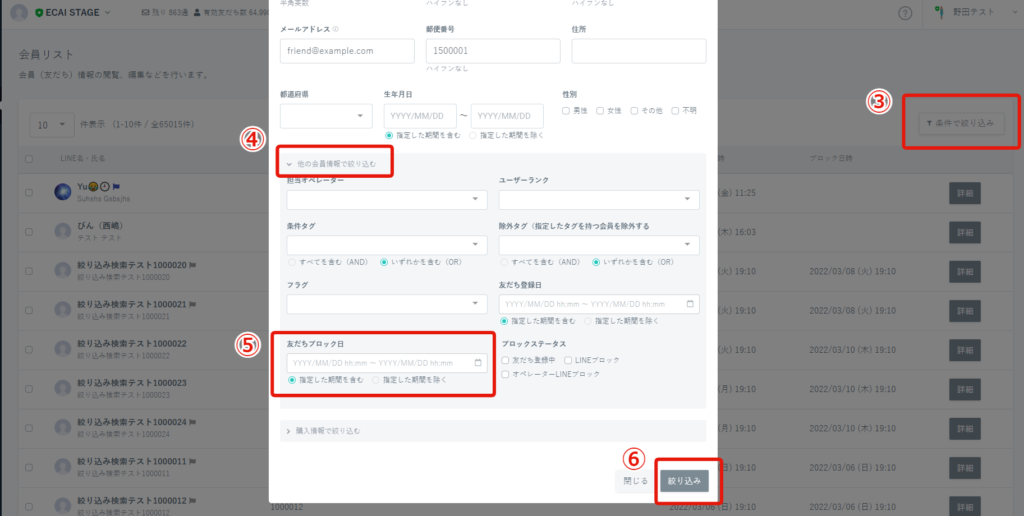
↓
④他の会員情報で絞り込む
↓
⑤ブロック日時を入れる
↓
⑥絞り込み
▼1:1トークのブロック日時絞り込み手順
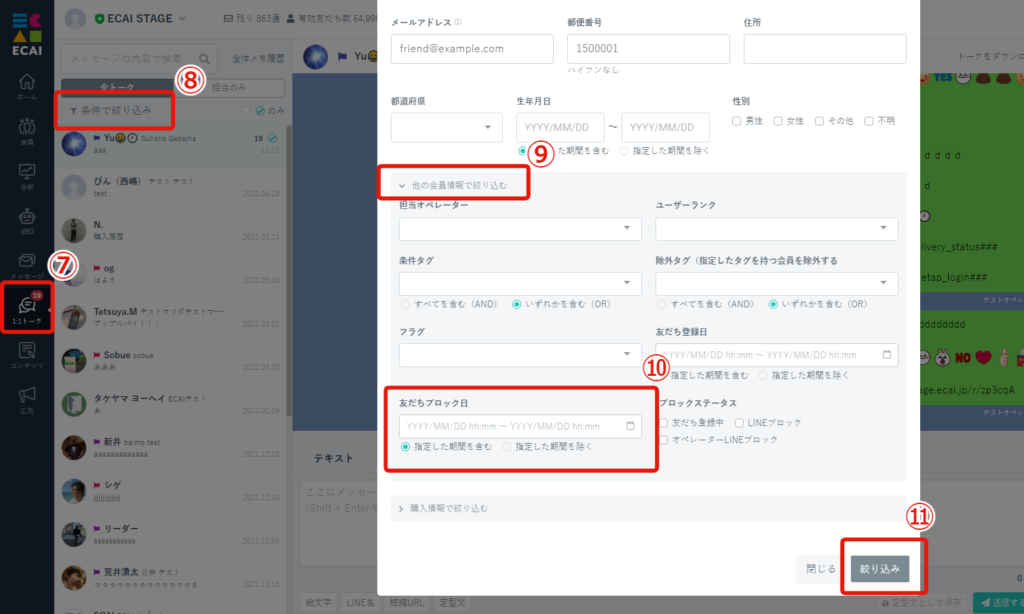
↓
⑧条件で絞り込み
↓
⑨他の会員情報で絞り込む
↓
⑩ブロック日時を入れる
↓
⑪絞り込み
1:1トークで「応答メッセージ」にないキーワードでメッセージを送ってきた際は、1:1トークにチェックマークが付きます。(赤丸の数字も表示されます)
チェックマークが付いたものはメッセージ返信等、自社の必要対応をし対応が完了したらチェックマークを外してください。
また、✅のみにチェックすることで、チェックマークがある通知のみ表示できます。
▼チェックマーク
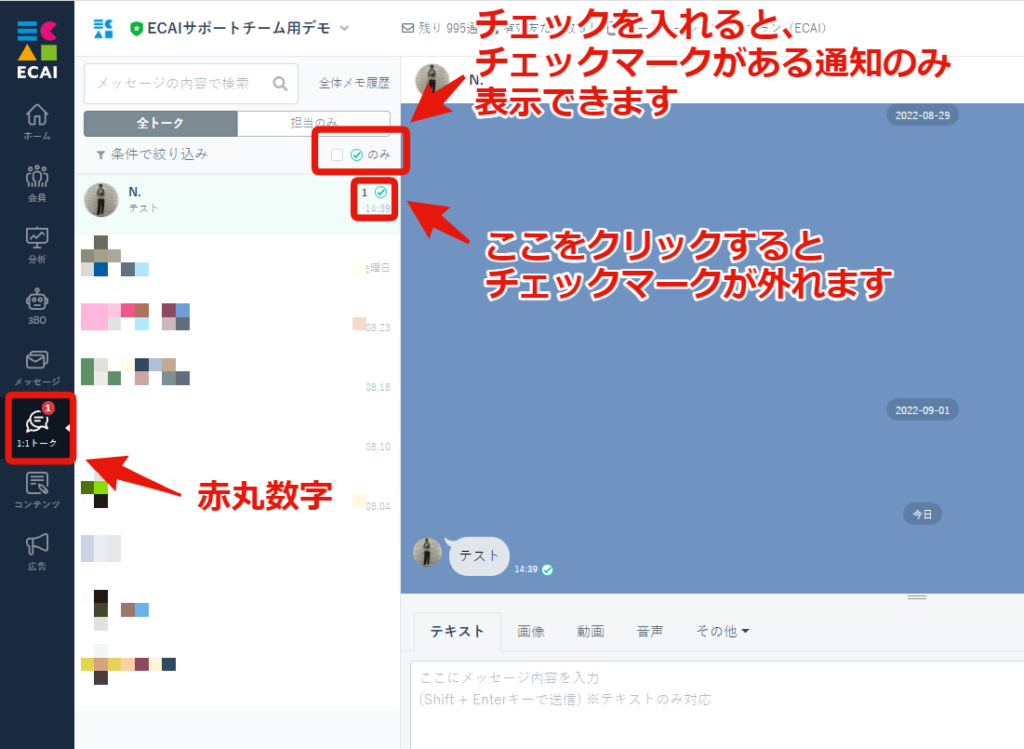
■目的
1:1トーク画面にて「LINEブロック者」を特定しやすくすることで、LINEブロック者と知らずにメッセージ作成をしてしまう時間を削減します。
※LINEブロック者へメッセージを送信しようとしても送信できず送信エラーとなります
■セット所要時間
無し
■表示
LINEブロックした会員名は「LINEブロック者」と表示されます。
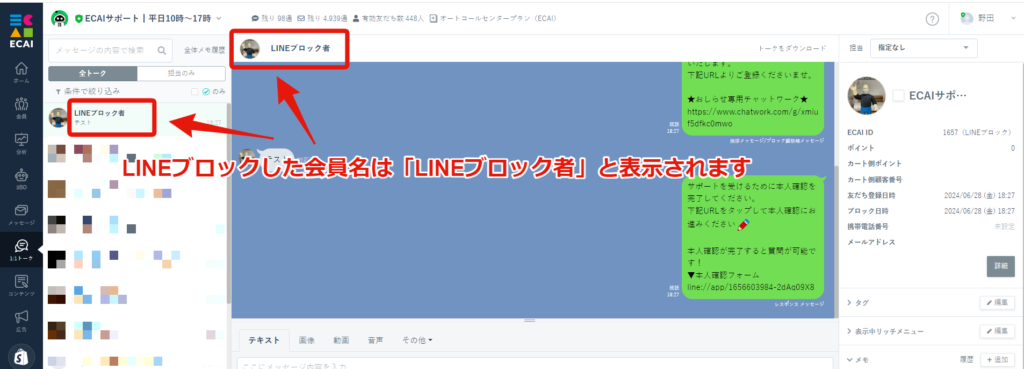
「会員リスト>詳細」「会員リスト」「受信BOX」「イベント予約者一覧」にトークを開くボタンを追加しました!
これによりボタン1クリックで対象ユーザーの1:1トークに飛べるため作業効率がアップします!
▼会員リスト>詳細 設置箇所
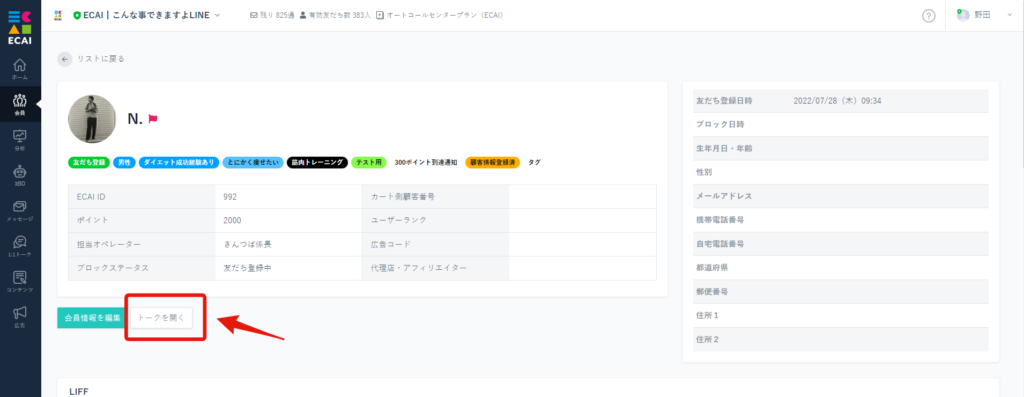
▼会員リスト 設置箇所
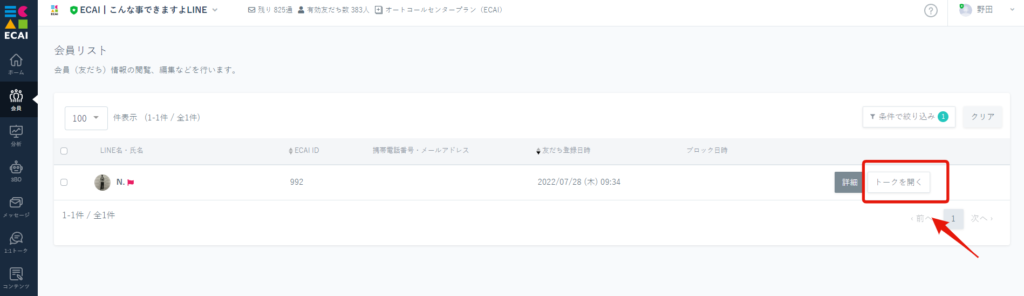
▼受信BOX 設置箇所
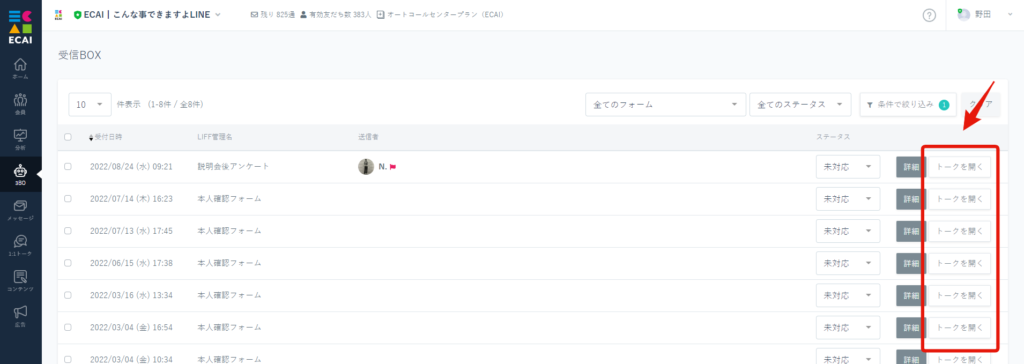
▼イベント予約一覧 設置箇所
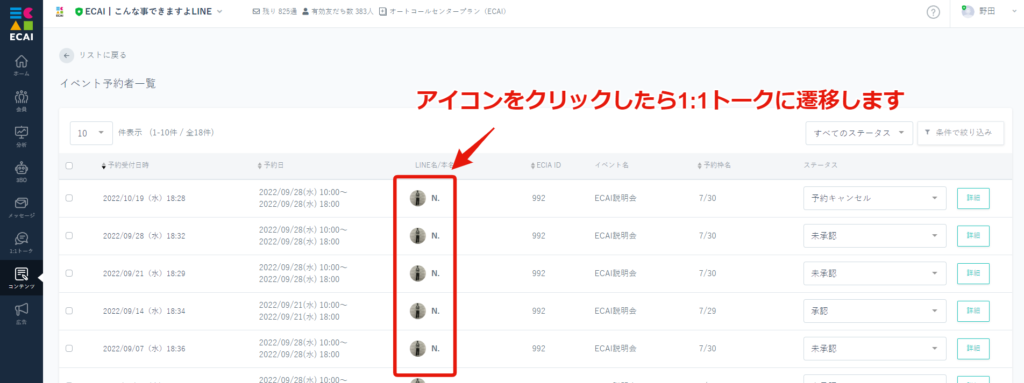
■目的
1:1トーク画面においてLINE名検索(絞り込み)が最も使用される検索のため「LINE名で検索」に変更しました。
※以前は「メッセージの内容で検索」でした
■セット所要時間
無し
■表示
LINE名を入れることで絞り込みできます。

今まであった「メッセージで検索」と「全体メモ履歴」はアイコンになりました。
アイコンをクリックすることでご使用いただけます。
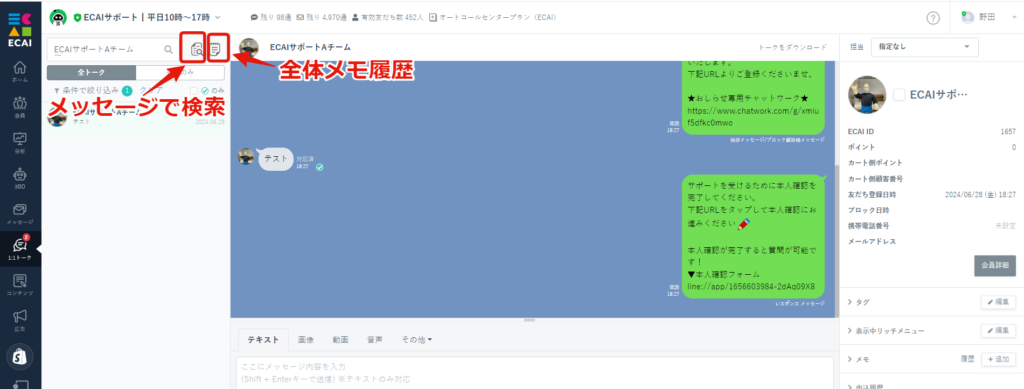
ECAIでは表示できないスタンプがお客様から送られてきた場合、ECAIの1:1トーク上で下記画像のような表示がされます。
※表示されるかどうかはLINE社の仕様上確認できません。(LINE側から詳細の開示がないため)
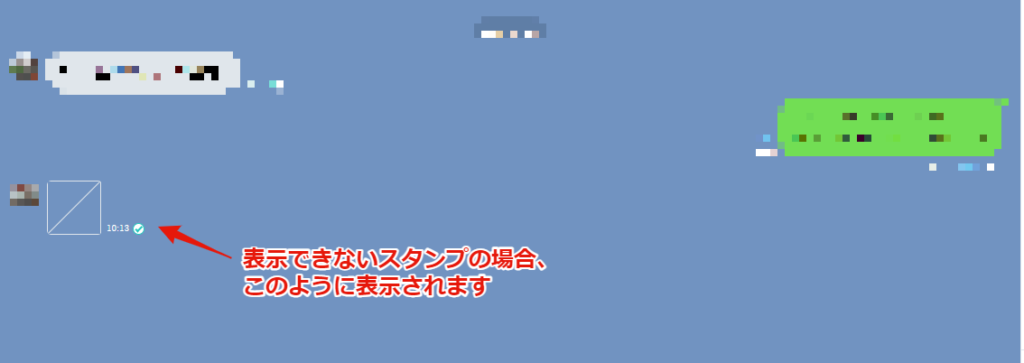
1:1トークの表示順は「未読メッセージ」が「既読メッセージ」よりも上位に表示され、「未読メッセージ」「既読メッセージ」ともに「会員の発言日時」の順に表示されます。
会員からのメッセージ受信日時でのみ表示順が変わり、オペレーターの発言(会員への返信)での表示順は変わりません。
正しい順番に表示されていない際はページ更新をしていただきますようお願いします。